GPSurvey软件使用.docx
《GPSurvey软件使用.docx》由会员分享,可在线阅读,更多相关《GPSurvey软件使用.docx(43页珍藏版)》请在冰豆网上搜索。
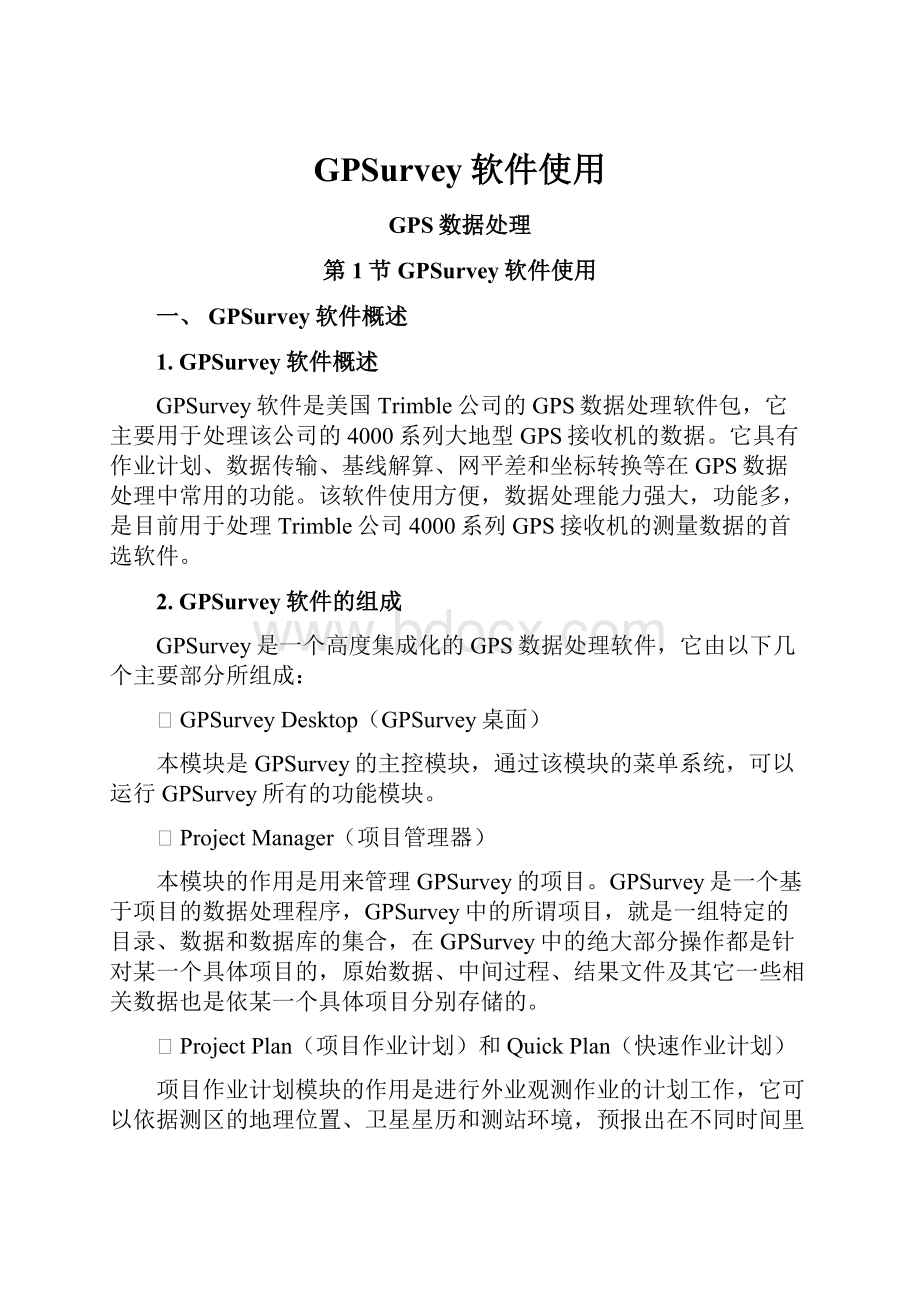
GPSurvey软件使用
GPS数据处理
第1节GPSurvey软件使用
一、GPSurvey软件概述
1.GPSurvey软件概述
GPSurvey软件是美国Trimble公司的GPS数据处理软件包,它主要用于处理该公司的4000系列大地型GPS接收机的数据。
它具有作业计划、数据传输、基线解算、网平差和坐标转换等在GPS数据处理中常用的功能。
该软件使用方便,数据处理能力强大,功能多,是目前用于处理Trimble公司4000系列GPS接收机的测量数据的首选软件。
2.GPSurvey软件的组成
GPSurvey是一个高度集成化的GPS数据处理软件,它由以下几个主要部分所组成:
⏹GPSurveyDesktop(GPSurvey桌面)
本模块是GPSurvey的主控模块,通过该模块的菜单系统,可以运行GPSurvey所有的功能模块。
⏹ProjectManager(项目管理器)
本模块的作用是用来管理GPSurvey的项目。
GPSurvey是一个基于项目的数据处理程序,GPSurvey中的所谓项目,就是一组特定的目录、数据和数据库的集合,在GPSurvey中的绝大部分操作都是针对某一个具体项目的,原始数据、中间过程、结果文件及其它一些相关数据也是依某一个具体项目分别存储的。
⏹ProjectPlan(项目作业计划)和QuickPlan(快速作业计划)
项目作业计划模块的作用是进行外业观测作业的计划工作,它可以依据测区的地理位置、卫星星历和测站环境,预报出在不同时间里卫星的出没状况、运行轨迹和可达到的定位精度等信息。
所作计划将被保存到所指定项目的数据库中。
快速作业计划模块的作用与项目作业计划模块大体相同,不过所作计划将不被保存到任何项目的数据库中
⏹GPLoad(GPS数据装载)
本模块的作用是进行数据通讯,数据通讯即可以在接收机与GPSurvey间进行,也可以在各种选定的数据采集器(如TDC1)与GPSurvey间进行,甚至还可以在不同格式的数据间进行。
数据通讯的目的主要是将各种数据传输到GPSurvey的某一个具体项目中去,以便进行数据处理和分析。
⏹Check-in(数据检查)
数据检查模块的作用是检查传输到GPSurvey项目中的数据的正确性。
数据检查既可以采用自动方式进行,也可以半自动式方式进行,还可以采用交互式方式进行。
⏹WAVE(基线解算)
基线解算模块的作用是进行各种类型的GPS观测数据的后处理,包括静态、快速静态、走走停停动态及连续动态等GPS观测观测数据的后处理。
⏹TRIMNETPlus(网平差)
网平差模块的作用是进行网平差。
这个模块可以对GPS数据和常规地面观测值进行平差处理。
⏹NetworkMap(网图)
网图模块的作用是查看网图、进行GPS网的编辑以及环的闭合差检查等。
⏹Utilities(工具集)
工具集模块的作用是进行系统检查、坐标输出、项目报告、生成蓝皮书、输出DXF文件、坐标转换及天线编辑等。
⏹GPTrans(坐标转换)
坐标转换模块的作用是进行各种坐标系和基准间的变换。
3.GPSurvey的主菜单
GPSurvey软件的主菜单就是GPSurvey桌面模块的菜单。
该菜单由Projectt(项目)、Plan(作业计划)、Load(数据装载)、Process(处理)、Adjust(平差)、View(视图)、Utilities(工具集)和Help(帮助)几个菜单组成(见图),每个菜单下又有若干个菜单项,具体如下:
图1GPSurvey的主菜单
⏹Projec(项目)
图2Project(项目)菜单
New(创建)
创建新项目。
Open(打开)
打开已有项目,使之成为当前项目。
Modify(修改)
修改指定项目的有关设置项。
Close(关闭)
关闭当前项目。
Delete(删除)
删除指定项目。
Status(状态)
查看当前项目的状态。
Backup(备份)
将指定项目的有关内容备份到其它的存储介质或目录中。
Restore(恢复)
将通过Backup备份的项目恢复到GPSurvey中。
CheckDatabase
检查项目数据库的完整性。
Exit
退出GPSurvey。
⏹Plan(作业计划)
图3Plan(作业计划)菜单
PlanProject(计划项目)
进行项目作业计划。
QuickPlan(快速计划)
进行快速作业计划。
⏹Load(数据装载)
图4Load(数据装载)菜单
FromReceiver(从接收机)
将接收机中的观测数据装载到GPSurvey的项目中。
FromRTKSurveyController(从RTK测量控制器)
将RTK测量控制器中的数据装载到GPSurvey的项目中。
FromDATFile(从DAT文件)
将DAT观测值文件装载到GPSurvey的项目中。
采用此项功能可以调入存储在其它目录中的数据文件。
FromSSFSolutionFile(从SSF解文件)
将SSF解文件装载到GPSurvey的项目中。
FromRTKSolutionFile(从RTK解文件)
将RTK解文件装载到GPSurvey的项目中。
FromRINEXFile(从RINEX文件)
将RINEX格式的文件装载到GPSurvey的项目中。
From/ToSurveyDevice(从/到测量设备)
将其它类型的测量设备中的数据装载到GPSurvey的项目中,或将GPSurvey项目中的数据装载到其它类型的测量设备中。
⏹Process(处理)
图5Process(处理)菜单
Baselines(基线)
进行基线解算。
⏹Adjust(平差)
图6Adjust(平差)菜单
Network(网)
进行网平差解算。
⏹View(视图)
图7View(视图)菜单
NetworkMap(网图)
查看网图
⏹Utilities(工具集)
图8Utilities(工具集)菜单
SystemCheck(系统检查)
检查系统设置情况,包括计算机的系统设置、环境设置、操作系统、及GPSurvey软件的设置等信息。
本项功能主要是在GPSurvey软件运行不正常时,用于分析原因。
AdjCoords(平差坐标)
输出经过平差的点坐标。
RefCoords(参考坐标)
输出未经过平差的点坐标。
SetSystemDefaults(设置系统缺省值)
设置系统的缺省值。
ProjectReport(项目报告)
生成输出项目报告。
项目报告中可包含有点位、基线处理过程及结果和平差结果等信息。
Bluebooking(生成蓝皮书)
输出美国国家大地测量蓝皮书格式的B文件和G文件。
DrawingInterchange(图形交换)
生成AutoCADDXF文件。
CoordTransformations(坐标转换)
进行坐标转换或计算基准转换的七参数。
AntennaEditor(天线编辑器)
创建用户自定义的天线类型和天线组。
⏹Help(帮助)
Index(索引)
显示帮助的索引。
Commands(命令)
显示命令的帮助信息。
About...(关于...)
显示GPSurvey的有关信息
二、建立项目
GPSurvey的数据管理方法是基于项目(Project)的,所有的数据及相关结果皆依不同的项目分类管理,并且,数据处理也是在特定的项目下进行的。
因此,在处理不同工程的数据时,必须首先建立一个项目。
建立起一个项目,是使用GPSurvey软件进行数据处理的基础,其具体步骤如下:
1.选取Project下的New,此时将会弹出CreateaNewProject(创建一个新项目)对话框。
图9CreateaNewProject(创建一个新项目)对话框
(2)
2.在Project项下输入项目的名称。
(必须输入)
在Supervisor下输入项目主管的名字。
(可选)
在Notes项下输入有关项目的一些说明。
(可选)
按下Options按钮,输入项目的有关选项,这些选项有些用于作为项目的缺省值,有些用于控制项目的有关属性:
图10CreateaNewProject(创建一个新项目)对话框
(2)
ProjectRootDirectory(项目的根目录)
指定存放项目的有关数据的根目录。
AntennaType(天线类型)
指定项目所采用的缺省天线类型。
Ant.MeasMethod(天线高量测方法)
指定项目缺省的天线高量测方法。
AntennaGroup(天线组)
指定项目缺省的天线组。
Receivertype(接收机类型)
指定项目缺省的接收机类型。
TimeZone(时区)
指定项目测区所在的时区。
TimeDifferencefromGMT(与格林尼治标准时间的时差)
指定项目测区所在时区与格林尼治标准时间的时差。
DXFcoordinatesystemandzone(DXF文件的坐标系统与分区)
指定在输出DXF文件时的坐标系统与分区。
AddTimeZone(添加时区)
添加用户定义的时区。
DeleteTimeZone(删除时区)
删除指定的时区
SetDXFCoordSystem(设置DXF文件的坐标系统)
设置DXF文件的坐标系统
3.按下Create按钮,创建项目。
三、数据传输
数据传输就是在接收机与计算机之间进行数据交换。
在GPSurvey中主要是将不同数据源的数据装入到特定的项目中,用于进行数据处理。
最常用操作的是从接收机或DAT数据文件中装入数据,用于基线解算。
1.从接收机中装入数据
在GPSurvey中从接收机中装入数据的步骤是:
1.用数据通讯线将接收机与计算机连接起来,打开接收机电源,设置接收机的通讯参数。
2.选定项目。
(新建或打开项目)
3.从Load菜单中选取Fromreceiver项,启动GPLoad模块。
图11GPLoad对话框
4.在GPLoad对话框中将Data(数据类型)设定为RawObs(原始观测值),将Port(通讯口)设定为计算机与接收机相连接的端口。
5.按下Settings按钮,在PortSettings(端口设置)对话框中设置与接收机进行数据通讯的通讯参数。
图12PortSetting(端口设置)对话框
6.按下Connect按钮,与接收机建立联系。
当与接收机联通后,在GPLoad对话框上半部的子窗口中将会列出接收机中所记录的数据文件。
7.选定需要要传输的数据文件,将它们置于GPLoad对话框下半部的子窗口中。
8.按下Transfer按钮,开始进行数据传输。
9.数据传输结束后,对数据进行检查(Check-In)。
2.从数据文件中装入数据
在GPSurvey中从数据文件中装入数据的步骤是:
1.选定项目。
(新建或打开项目)
2.从Load菜单中选取FromDATFile项,此时,会出现一个LoadfromDATFile(从DAT文件中装入)。
3.指定DAT文件所在的路径。
(通过Drives和Directories)
4.选定所要装入的数据文件。
5.按下LoadData按钮开始装入数据文件,在装入数据文件的过程中需要逐一地进行数据检查。
数据检查按以下几步进行。
选择检查方式
在如下的检查方式对话框中选择检查方式,检查方式共有三种:
BatchDefer,BatchPrompt和Interactive,一般采用Interactive方式。
图13检查方式对话框
验证接收机设置
图14验证接收机设置对话框
验证测站信息
检查测站名、测站坐标的正确性。
图15验证测站信息对话框
验证天线信息
检查天线信息的正确性。
图16验证天线信息对话框
6.在检查完所有数据后,按下OK按钮,返回主窗口。
四、基线解算
1.解算步骤
GPSurvey进行基线解算的步骤为:
1.选定项目。
(新建或打开项目)
2.用Load菜单装入数据。
(可选)
3.从Process菜单中选取Baseline项,进入基线解算模块(WAVE)。
此时,会出现一个Load(装入)对话框,该对话框的作用是将所选项目中的数据装入到WAVE中。
图17Load(装入)对话框
(1)
4.从Load(装入)对话框的Files(文件)列表框中选定要处理的数据到Selectedfiles列表框中。
(若需要对已经处理过的数据再进行处理,可将IncludeProcessedfile项上打上钩)
图18Load(装入)对话框
(2)
5.按下OK按钮,将所选定的数据装入到WAVE中。
图19数据装入
6.若有某测站较为精确的坐标,可在WAVE窗口的菜单Edit中选取Stationposition项,设定测站的坐标。
(可选)
图20设定测站的精确坐标
7.在WAVE窗口的菜单Edit(编辑)中选取Occupation(测站)菜单项,对测站的天线高项目进行编辑。
在此项目中也可对测站的天线高进行检查(可选)
图21编辑测站天线高
(1)
图22编辑测站天线高
(2)
8.在WAVE窗口的Process(处理)菜单中选取Setup…(设置...)菜单项,设定基线处理的各项控制。
在WAVE中允许设定控制项有以下三大类:
一般性控制项
图23WAVE的一般性控制项
卫星控制项
图24WAVE的卫星控制项
WAVE的高级控制项
图25WAVE的高级控制项
9.在WAVE窗口的Process(处理)菜单中选取Baseline(基线)项,进行基线处理。
10.在WAVE窗口的File(文件)菜单中选取Save(保存)项,保存解算结果。
11.在WAVE窗口的File(文件)菜单中选取Exit(退出)项,返回GPSurvey主窗口。
2.基线解算时的控制参数
在进行基线解算时,有如下一些控制参数可以调整,通过调整这些参数,有可能改善基线解算的质量。
⏹StaticBaselineGenernation(静态基线的产生方式)
AllBaseline(所有基线)
在进行基线解算时,解算出所有的同步观测基线。
Independentset(独立基线)
在进行基线解算时,只解算独立基线。
Userdefined(用户定义的基线)
在进行基线解算时,只解算用户所指定的基线。
⏹Kinematicprocessing(动态数据处理)
(略)
⏹Processtime:
(处理时间)
指定用于基线解算的观测数据的起止时间。
Start(起始时间)
Stop(终止时间)
⏹Satellites(卫星)
指定参与基线解算的卫星。
通过此项可以删除不良的观测卫星。
⏹Default(缺省设置)
恢复控制参数的缺省设置值。
⏹Advancedcontrols(高级控制)
General(通用控制)
✧ElevationMask(截止高度角)
设定卫星的截止高度角。
✧MaximumIterations(最大的迭代次数)
指定在基线解算时的最大迭代次数,当迭代次数超过此值时,若解算结果仍不能收敛,则停止迭代。
✧MaximumFixableCycleSlip(最大可修复周跳)
指定最大可修复周跳的值,当周跳超过此值时,则分别估算周跳发生时刻两边的整周未知数。
✧Ephermeris(星历类型)
指定采用的星历类型。
✧GenerateResiduals(生成残差)
指定在是否在基线解算时,计算观测值的残差。
一般情况下需要计算出观测值的残差,以便进行基线的精化处理。
✧EnableAntennaPhaseCorrection(进行天线相位中心的改正)
指定是否采用模型对天线相位中心进行改正。
此项在处理采用不同天线的观测数据时非常有益。
⏹Observables(观测值)
指定参与计算的观测值类型
L1Phase(L1载波相位观测值)
L2fullphase(L2的全波载波相位观测值)
L2halfphase(L2的半波载波相位观测值)
L1P-code(调制在L1上的P码伪距观测值)
L2P-code(调制在L2上的P码伪距观测值)
L1C/A-code(调制在L1上的C/A码伪距观测值)
L2code(encrypted)(调制在L2上的伪距观测值(经过加密的))
⏹StaticNetwork(静态网)
Minimumbaselineobservationtime(sec)(基线的最短观测时间(秒))
指定基线的最短观测时间。
当同步观测时间短于此值时,则不对此基线进行处理。
⏹KinematicNetwork(动态网)
(略)
⏹OTFSearch(OTF搜索)
(略)
⏹Events(事件)
(略)
⏹Quality(质量)
Observationediting(观测值编辑)
✧Editmultiplier(编辑因子)
✧Levelofconfidence(置信水平)
Ratiotest(Ratio值的检验)
✧RatioCutoff(Ratio值的阈值)
✧Levelofconfidence(置信水平)
Referencevariancetest(参考方差检验控制)
⏹TropoCorrection(对流层改正)
Model(改正模型)
指定采用何种对流层改正模型进行对流层改正。
EstimateZenithdelayinterval(hr)(天顶方向延迟量估值的时间间隔(小时))
Useobservedmetdata(使用气象观测数据)
指定在进行对流层改正时是否采用实测的气象观测数据。
⏹IonoCorrection(电离层改正)
Ambiguityresolutionpass(解算整周未知数阶段的控制)
✧Correction:
Ionofree/None(改正方法:
采用消除电离层延迟的观测值/不改正)
指定是否采用消除电离层延迟的观测值进行电离层改正。
✧Appleytoallbaselinelongerthan…(对边长大于...的基线进行改正)
指定对距离多长的基线采用消除电离层延迟的观测值进行电离层改正。
Finalpass(最后阶段的控制)
✧Correction:
Ionofree/None(改正方法:
采用消除电离层延迟的观测值/不改正)
指定是否采用消除电离层延迟的观测值进行电离层改正。
✧Appleytoallbaselinelongerthan…(对边长大于...的基线进行改正)
指定对距离多长的基线采用消除电离层延迟的观测值进行电离层改正。
FinalSolution(最终解)
✧Solutiontype…(解的类型)
指定基线解的类型。
✧Frequencytype(频率类型)
指定解的观测值类型。
五、基线向量网平差(TRIMNETPLUS)
1.单高模式
GPSurvey进行基线向量网平差的步骤为:
1.启动GPSurvey,选定要进行网平差的项目。
2.选取GPSurvey中View(视图)菜单下的NetworkMap(网图)菜单项,对组成网的基线向量的质量进行检查。
3.选取GPSurvey中Adjust(平差)菜单下的Network(网)菜单项,将会出现TrimnetPlus的控制平台。
图26TrimnetPlus的控制平台
4.用鼠标双击GPSNetworkModule(GPS网模块)图标,进入TrimnetPlus的GPS网模块。
图27GPS网模块的主菜单
5.选取BuildNetworkformTrimvecDirectory(从Trimvec目录中提取基线构网),提取基线向量,组成GPS网。
6.对所提取的基线进行必要的检查。
(可选)
7.选取SaveGPSNetworktoDisk(将GPS网保存到磁盘),保存所选取的基线。
当选取了该项后,在下次进入GPSNetworkModule(GPS网模块)时,会出现如下提示
图28采用何种方式构网
要求确认采用何种方式提取基线构网,若选择AddNewVectorstoCurrentNetwork(向当前网中添加新基线),表明要向网中添加新基线向量,若选择ClearCurrentNetworkBeforeLoadingVectors(在装入基线前清除当前网),则表明清除原来的网重新提取基线构网。
8.选取NetworkAdjustment(网平差),进入网平差模块。
在进入网平差模块前,会出现如下提示:
图29是否在退出前保存网的数据
请回答“Y”。
)
图30网平差模块的主菜单
9.选取AdjustmentMenu(平差菜单),进入平差菜单。
图31平差菜单
10.选取SpecialControls(特殊控制)设置平差时的各项特别控制。
(此时将进入SPECIALADJUSTMENTCONTROLS(平差的特殊控制)对话框)
图32SPECIALADJUSTMENTCONTROLS(平差的特殊控制)对话框
11.选取GlobalAdjustmentControls(平差时的全局性控制),设置平差时的全局性控制参数。
请将:
Modelallheightsonellipsoid(one-heightmode)设成Y;
Univariatesigmascalar设成1.96;
Bivariatesigmascalar设成2.45;
其余选项不变。
按下F5键,保存所作的设置,然后,返回ADJUSTMENTMENU(平差菜单)对话框。
图33平差时的全局性控制
12.选取WeightingStrategy(加权策略)设置加权策略。
此时,会出现一个OBSERVATIONCATEGORIES(观测值类型)对话框。
图34OBSERVATIONCATEGORIES(观测值类型)对话框
13.选取GPSOBSERVATION(GPS观测值)项。
此时,会出现一个WEIGHTINGSTRATEGY(加权策略)对话框。
图35WEIGHTINGSTRATEGY(加权策略)对话框
14.选取StationWeighting(测站加权方式),设置天线高误差和对中误差,然后,返回ADJUSTMENTMENU(平差菜单)对话框。
图36STATIONWEIGHTING(测站加权方式)对话框
15.选取AdjustNetwork(网平差)项,进行平差计算。
16.平差结束后,选取Displays(显示)项,进入结果显示对话框。
图37DISPLAYS(显示)对话框
17.选取AdjustmentResults(平差结果)项,检查平差结果。
这时将出现一个DISPLAYADJU